
İçindekiler:
- Yazar John Day [email protected].
- Public 2024-01-30 13:19.
- Son düzenleme 2025-01-23 15:13.
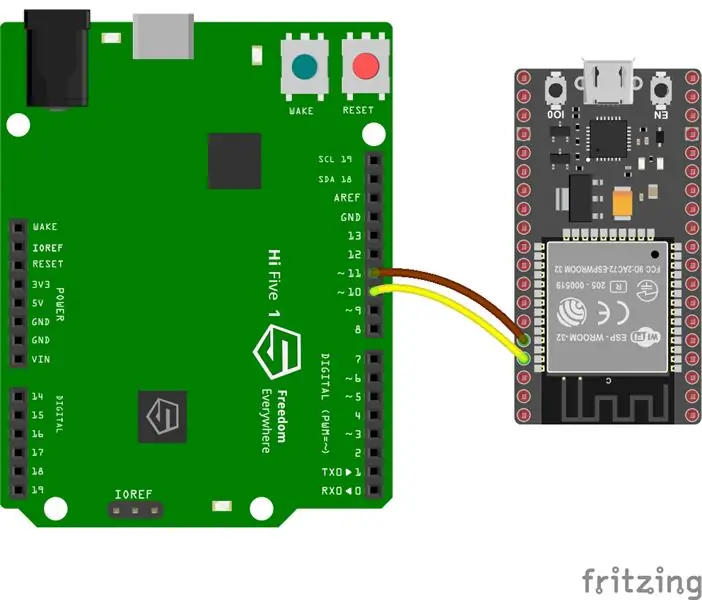
HiFive1, SiFive'dan FE310 CPU ile inşa edilen ilk Arduino uyumlu RISC-V tabanlı karttır. Kart, Arduino UNO'dan yaklaşık 20 kat daha hızlıdır, ancak UNO kartı HiFive1'in kablosuz bağlantıdan yoksun olması gibi. Neyse ki, bu sınırlamayı azaltmak için piyasada birkaç ucuz modül var.
Önceki derslerimde, AT komutları aracılığıyla minimalist WiFi bağlantısının nasıl ekleneceğini veya MQTT komisyoncusu ile dünya çapında erişilebilirliğin nasıl sağlanacağını gördük.
Bu öğreticide, HiFive1'e bir Web Sunucusu özelliği ekleyeceğiz. Yerel ağdaki herhangi bir cihaz, bir Web Tarayıcısı kullanarak Web Sunucusu ile iletişim kurabilecektir.
Bu proje, basit bir Web sayfası aracılığıyla HiFive1 yerleşik RGB LED'in nasıl kontrol edileceğini gösterir.
Bu Proje İçin Gerekli Malzemeler:
- HiFive1 kartı (buradan satın alınabilir)
- ESP32 Dev Module veya ESP8266 NodeMCU 1.0
- 4 atlama teli
1. Adım: Ortam Kurulumu
İlk önce Arduino IDE'ye ihtiyacınız var
1. HiFive1 kartı Arduino paketini ve USB sürücüsünü kurmak için talimatları izleyin.
2. "Dosya->Tercihler->Ek Pano Yöneticisi"ne uygun bir URL ekleyerek ESP32 veya ESP8266 kart paketini kurun:
ESP8266 -
ESP32 -
Adım 2: ESP32'yi Kablolama
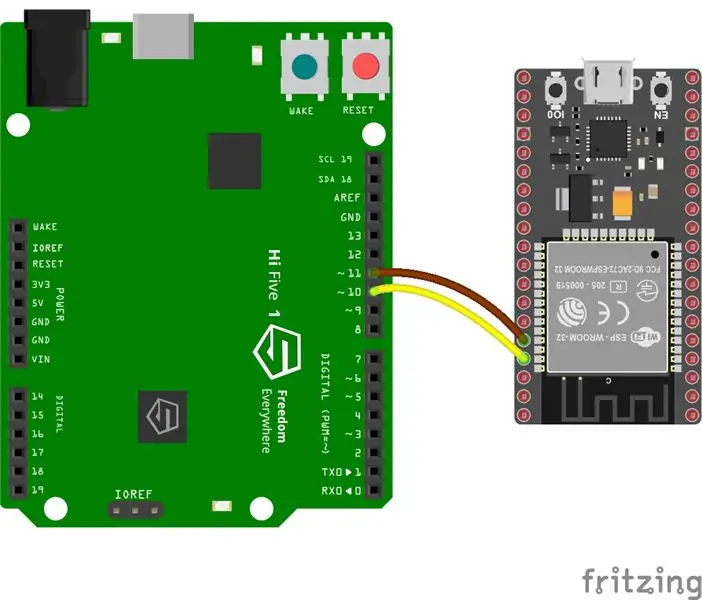
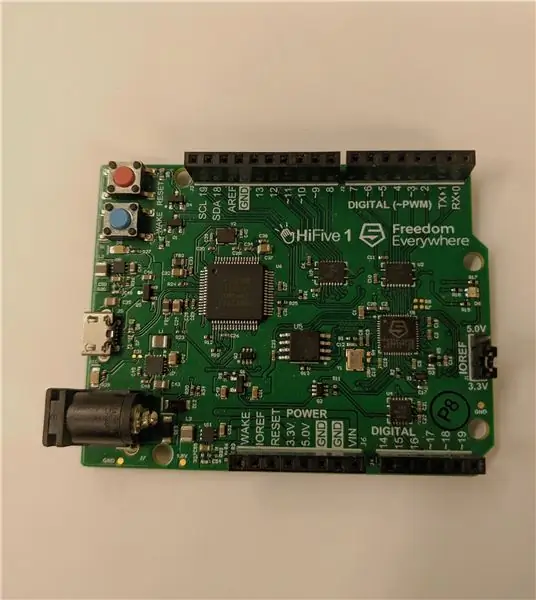

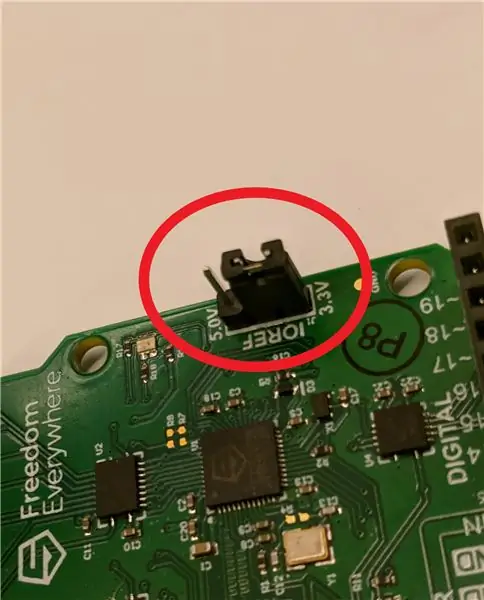
ESP8266 kullanıyorsanız 3. adıma geçin.
Atlama kablolarını aşağıdaki şekilde bağlayın:
GPIO 10 (HiFive1) - > Tx (ESP32)
GPIO 11 (HiFive1) - > Rx (ESP32)
IOREF atlama kablosunun 3.3v olarak ayarlandığından emin olun.
Adım 3: ESP8266'yı kablolama
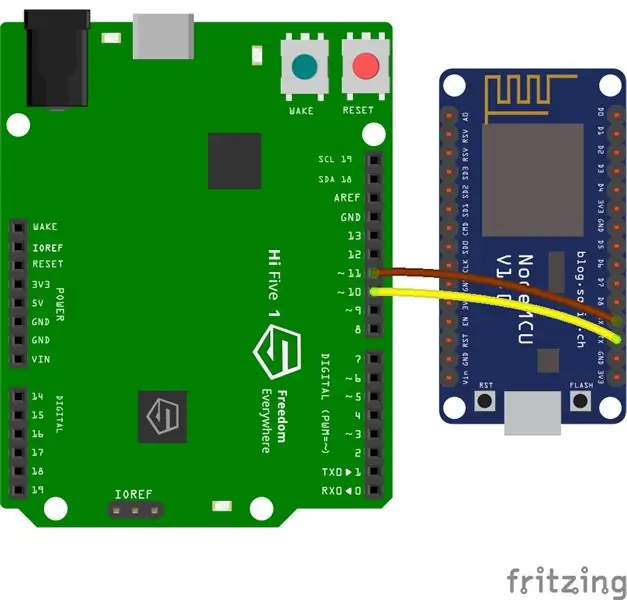
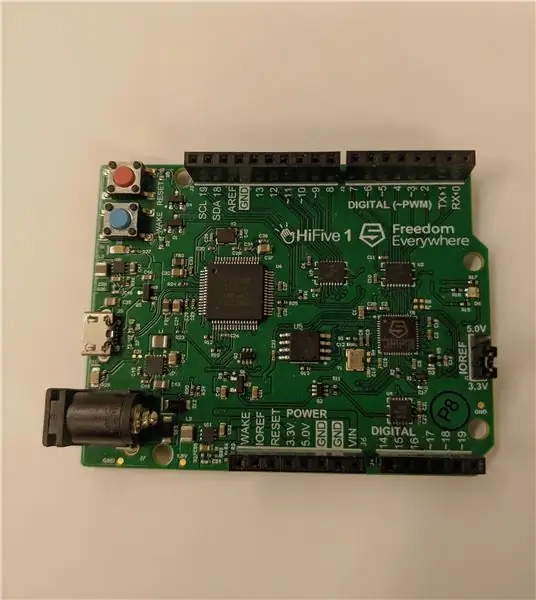

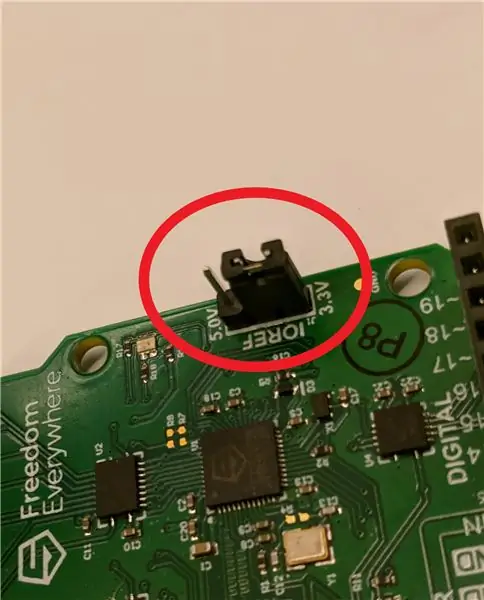
Atlama kablolarını aşağıdaki şekilde bağlayın:
GPIO 10(HiFive1) - > Tx (ESP8266)
GPIO 11(HiFive1) - > Rx (ESP8266)
IOREF atlama kablosunun 3.3v olarak ayarlandığından emin olun.
Adım 4: Programlama
HiFive1 Kodu:
Programlamadan önce "Tools->Board" öğesini "HiFive1", "Tools->CPU Clock Frequency" öğesini "256MHz PLL", "Tools->Programmer" öğesini "SiFive OpenOCD" olarak ayarlayın ve doğru Seri Port'u ayarlayın.
ESP32/8266 Kodu:
Programlama sırasında, ESP kartının donanım Rx ve Tx pinlerinin bağlantısı kesilmiş olmalıdır.
Kod başarıyla yüklendikten sonra, HiFive1 ve ESP arasındaki iletişimi sağlamak için ESP'deki Rx ve Tx pinlerini yeniden bağlayın.
ESP32 için - "Tools->Board" öğesini "ESP32 Dev Module", "Tools->Programmer" öğesini "AVRISP mkll" olarak ayarlayın ve doğru Seri Bağlantı Noktasını ayarlayın.
ESP8266 için - "Tools->Board" öğesini "NodeMCU 1.0 (ESP-12E Module)" olarak, "Tools->Programmer" öğesini "AVRISP mkll" olarak ayarlayın ve doğru Seri Port'u ayarlayın.
Adım 5: Nihai Sonuç
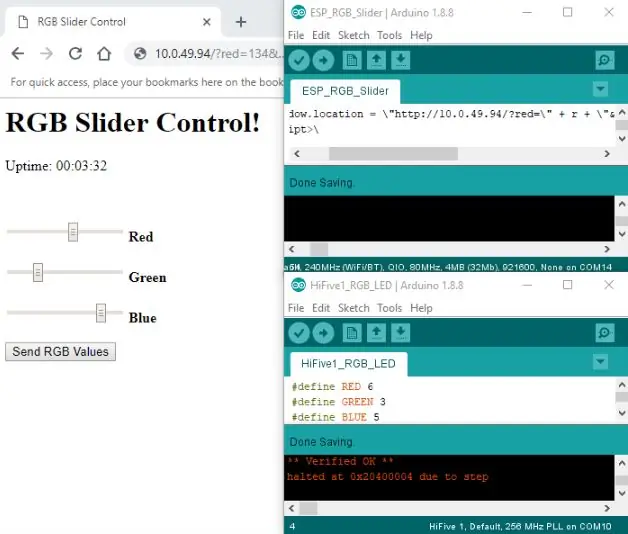

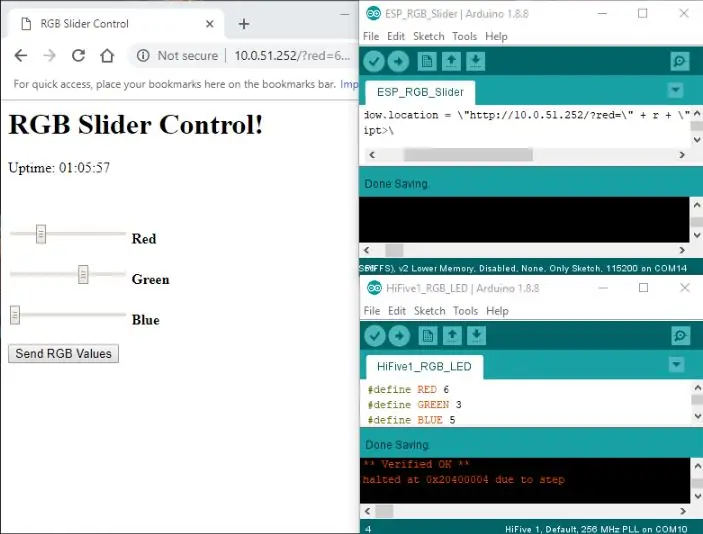

ESP Web Sayfasına bağlanmak için PC'nizde veya mobil cihazınızda bir tarayıcı açın ve IP Adresini girin (IP Adresini kurulum fonksiyonunda WiFi.localIP() ile satırın yorumunu kaldırarak bulabilirsiniz. taslağın düzgün çalışması için IP'yi bulduktan sonra satırı yorumlayın).
Benim durumumda IP'ler şunlardı: ESP32 - 10.0.49.94 ve ESP8266 - 10.0.51.252.
Çizimde kullanılan Seri Monitörünüzün Baud Hızını 115200 olarak ayarlayın.
Son sayfanız ekteki resimlerdeki gibi görünmelidir.
Önerilen:
ESP8266 Thingspeak ve DHT11 ile Eğitim - Web Sunucusu: 7 Adım

ESP8266 Thingspeak ve DHT11 ile Eğitim | Web Sunucusu: Hey, naber beyler! Akarsh burada CETech'ten. Bu projem, MQTT fikriyle birlikte Thingspeak platformunu anlamak ve ardından Thingspeak'i bir ESP8266 ile kullanmak için daha çok bir öğrenme eğrisi. Makalenin sonuna doğru, birlikte olacağız
DPS5005 ve USB Modülleri ile Kendinden Yapımlı Üçlü (3x 250W) Laboratuvar Güç Kaynağı: 7 Adım

DPS5005 ve USB Modülleri ile Kendi Kendine Üretilen Üçlü (3x 250W) Laboratuvar Güç Kaynağı: 3x 250W (her Panelde 50Vdc ve 5A) ile yapımı kolay ve ucuz yüksek kaliteli Laboratuvar Güç Kaynağı. Panelleri ayrı ayrı kontrol etmek için her bir DPS5005'i PC'nize bağlayabilirsiniz. Bu Powersuplly'yi inşa etmek 4 ila 8 saat sürecek, süreye bağlı
ESP 8266 Nodemcu RGB LED Şerit, Web Sunucusu Uzaktan Kumandası ile Kontrol Edilir: 4 Adım

ESP 8266 Nodemcu RGB LED Şerit Bir Web Sunucusu Uzaktan Kumandası ile Kontrol Edilir: Bu talimatta, bir nodemcu'yu RGB LED şeridinin bir IR uzaktan kumandasına nasıl dönüştüreceğimizi ve nodemcu uzaktan kumandasının, nodemcu tarafından mobil veya bilgisayarda barındırılan bir web sayfası tarafından kontrol edilmesi gerektiğini öğreneceğiz
Web Tabanlı Kontrol Panelli Web Bağlantılı SMART LED Animasyon Saati, Zaman Sunucusu Senkronize: 11 Adım (Resimlerle)

Web-Bağlantılı SMART LED Animasyon Saati Web Tabanlı Kontrol Panelli, Zaman Sunucusu Senkronize: Bu saatin hikayesi çok eskilere dayanıyor - 30 yıldan fazla. Babam bu fikre ben 10 yaşımdayken öncülük etti, LED devriminden çok önce - LED'lerin parlaklığının mevcut göz kamaştırıcı parlaklığının 1/1000 olduğu zamanlarda. Gerçek
Raspberry Pi ile Ekspres Web Sunucusu Nasıl Yapılır: 10 Adım

Raspberry Pi ile Ekspres Web Sunucusu Nasıl Yapılır: Bu kılavuz, Raspberry Pi'nizin web sitelerini barındırmak için kullanılabilecek ve hatta diğer birçok çevrimiçi hizmeti barındırmak için biraz değiştirilmiş bir web sunucusuna nasıl ev sahipliği yapacağını anlatacaktır. oyun sunucuları veya video akış sunucuları olarak. Biz sadece kapak olacağız
